Hur man får väderprognoser i Linux-konsolen
För olika skrivbordsmiljöer som Cinnamon, KDE, MATE, etc. finns det massor av skrivbord, panelappletar och widgets för att ge dig en väderprognos med ett snyggt utseende. Om du föredrar en minimalistisk men effektiv miljö kanske du är intresserad av att lära dig hur du får väderinformation direkt i din terminalemulator eller i en ren konsolmiljö. Här är hur det kan göras.
Annons
Innan du fortsätter, se till att du har konsolverktyget ringla installerat. I de flesta Linux-distros installeras det direkt. Du kan kontrollera om det är installerat med följande kommando.
som lockar
Kommandot returnerar hela sökvägen till CURL-binären.
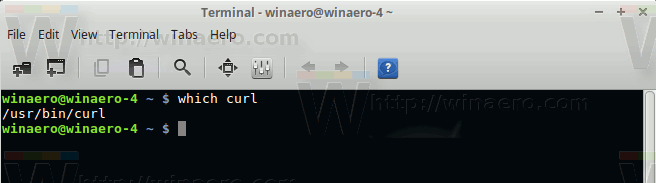
Nu kommer vi att använda en webbtjänst med öppen källkod wttr.in för att hämta väderprognosen.
För att få väderprognoser i Linux-konsolen, kör följande kommando:
curl wttr.in/LOCATION
Byt ut platsdelen med namnet på din plats. Till exempel:
curl wttr.in/New-York
curl wttr.in/Bangalore


Du kan ange i vilket land du bor vid behov. Syntaxen är som följer:
curl wttr.in/Madrid, Spanien
 Obs: Det är viktigt att inte ange ett mellanslag mellan och efter kommatecken. Om du lägger till ett blanksteg efter kommatecken kommer tjänsten att försöka känna igen indataparametern som flera platser. Du kan använda den här funktionen för att hämta prognoser för flera platser samtidigt.
Obs: Det är viktigt att inte ange ett mellanslag mellan och efter kommatecken. Om du lägger till ett blanksteg efter kommatecken kommer tjänsten att försöka känna igen indataparametern som flera platser. Du kan använda den här funktionen för att hämta prognoser för flera platser samtidigt.
Till exempel:
curl wttr.in/Madrid,\ Bangalore
Detta kommer att visa vädret i Madrid och Bangalore.
Alternativt kan du använda plustecknet för att hämta prognosen för flera platser:
curl wttr.in/Madrid+Bangalore
Om du kör curl utan att någon plats specificeras kommer tjänsten att försöka gissa din plats baserat på din IP-geolokaliseringsinformation. Kommandot i det här fallet kommer att se ut som följer:
curl wttr.in
Tjänsten wttr.in kan visa prognosen direkt i din webbläsare. Peka med din webbläsare till samma plats som du använder i curl. Se följande skärmdump: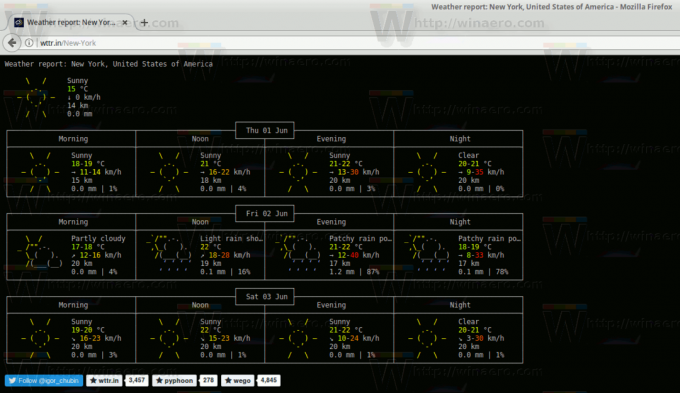
Tjänsten stöder ett antal alternativ. Öppna följande sida för att lära dig mer om dem:
http://wttr.in/:help
Alternativt kan du använda det här kommandot i din terminal:
ringla http://wttr.in/:help
Här är några användbara alternativ.
curl wttr.in/New-York? n
Detta kommer att visa den korta versionen av prognosen som endast inkluderar middag och natt.
curl wttr.in/New-York? 0
Detta visar bara det aktuella vädret på den angivna platsen.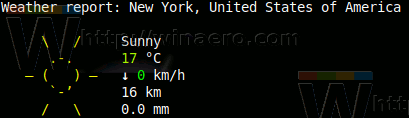
Om du lägger till ".png" till platsen kommer tjänsten att returnera en PNG-bild. Du kan bädda in den på din webbsida.
Öppna till exempel denna länk: http://wttr.in/New-York.png

När du är i PNG-läge kan du skicka parametrar enligt följande:
wttr.in/Location_parameters.png
Till exempel:
wttr.in/New-York_tq0.png
Tjänsten är lokaliserad till flera språk.
För att ändra prognosspråket kan du använda följande syntax:
curl wttr.in/Berlin? lang=de. curl wttr.in/Berlin? lang=ru
Alternativt kan du använda underdomäner enligt följande:
curl de.wttr.in/Berlin curl ru.wttr.in/Moscow
Språk som stöds är:
az bg ca cs cy da de el eo es fi fr hi hr hu is it ja ko mk ml nl nn pt pl ro ru sk sl sr sr-lat sv tr uk uz vi zh et hy jv ka kk ky lt lv sw th zu bs vara
wttr.in kan användas inte bara för att kontrollera vädret, utan också för vissa andra ändamål. För att se den aktuella månfasen.
$ curl wttr.in/Moon. 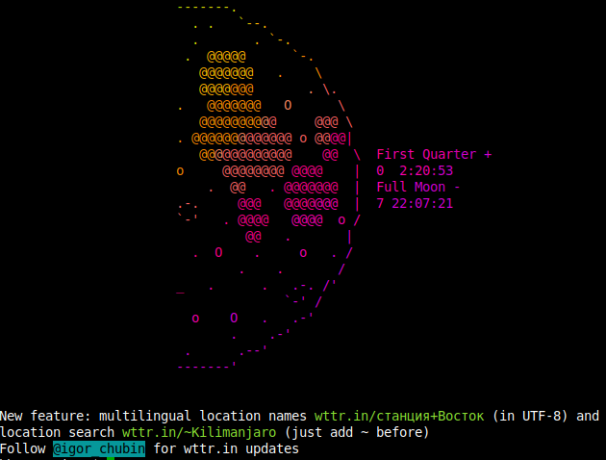
För att se månfasen för det angivna datumet (2016-12-25), kör följande kommando.
$ curl wttr.in/Moon@2016-12-25. Det är allt.
